Hỗ trợ tư vấn
Tư vấn - Giải đáp - Hỗ trợ đặt tài liệu
Mua gói Pro để tải file trên Download.vn và trải nghiệm website không quảng cáo
Tìm hiểu thêm » Hỗ trợ qua ZaloDưới đây là danh sách phím tắt trong WebStorm sẽ giúp bạn làm việc một cách hiệu quả và nhanh chóng nhất. WebStorm là công cụ lập trình nổi tiếng giúp người dùng nhanh chóng tạo các phần mềm cũng như xây dựng web rất phổ biến.
Tuy rằng hiện nay có rất nhiều phần mềm lập trình mới, hiện đại nhưng WebStorm vẫn có một chỗ đứng nhất định với các ưu điểm dễ dàng dành cho người mới. Hi vọng các danh sách các phím tắt trên WebStorm dưới đây bạn sẽ có được trải nghiệm thực sự dễ chịu khi sử dụng công cụ này.
WebStorm khuyến khích người dùng sử dụng bàn phím bố cục theo ngôn ngữ tiếng Anh bởi có thể phần mềm không phát hiện chính xác được một số phím tắt trên bố cục ngôn ngữ khác.
Bảng dưới đây liệt kê một số phím tắt trong WebStorm hữu ích nhất mà mọi người dùng đều cần biết:
| Phím tắt | Tác vụ |
| Nhấn Shift hai lần |
Search Everywhere: Tìm mọi thứ liên quan tới WebStorm hoặc dự án và mở, triển khai hay truy cập nó. |
| Ctrl+Shift+A |
Find Action: Tìm lệnh và thực thi nó, mở một cửa sổ công cụ hoặc tìm kiếm cài đặt. |
|
Ctrl+N Ctrl+Shift+N Ctrl+Shift+Alt+N |
Find a class, file or symbol: Tìm và đi tới class, file hoặc biểu tượng mong muốn. |
| Ctrl+E |
View recent files: Chọn file đã mở gần đây từ danh sách. |
| Alt+Enter |
Show intention actions: Cải tiến hoặc tối ưu hóa cấu trúc code |
| Ctrl+Space |
Basic code completion: Hoàn thiện tên các lớp, phương thức, trường và từ khóa trong phạm vi hiển thị. |
|
Ctrl+W Ctrl+Shift+W |
Extend or shrink selection: Tăng hoặc giảm phạm vi lựa chọn theo cấu trúc code nhất định. |
|
Ctrl+/ Ctrl+Shift+/ |
Add/remove line or block comment: Bình luận trên dòng hoặc khối code. |
| Ctrl+Shift+F7 |
Highlight usages in a file: Hình ảnh hóa tất cả số lần xuất hiện của đoạn đã chọn trong file hiện tại. |
Để xem cấu hình Keymap, mở Settings/Preferences (Ctrl+Alt+S) và chọn Keymap.
WebStorm tự động chọn trước sơ đồ bàn phím dựa trên môi trường. Đảm bảo nó tương thích hệ điều hành bạn đang sử dụng hoặc chọn một sơ đồ khớp với các phím tắt từ IDE bạn quen dùng (ví dụ: Eclipse hoặc NetBeans).
Bạn có thể chỉnh sửa bản sao sơ đồ bàn phím xác định trước để gán phím tắt của mình cho các lệnh thường dùng.
Nếu đã quen dùng sơ đồ bàn phím tùy biến nào, bạn có thể chuyển nó sang file cài đặt.
WebStorm cung cấp một số cách để người dùng dễ dàng tìm hiểu phím tắt:
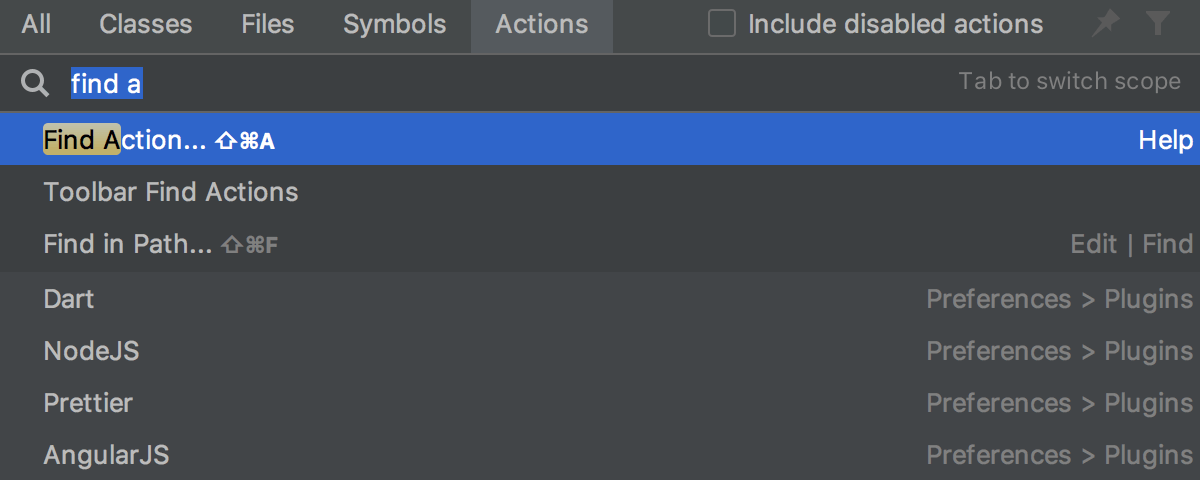
Nếu tác vụ có sẵn phím tắt kết hợp, nó sẽ hiển thị gần tên tác vụ. Để thêm phím tắt cho tác vụ sử dụng thường xuyên (hoặc nếu muốn thay đổi phím tắt hiện có), hãy chọn nó và nhấn Alt+Enter.
Bạn có thể nâng cao hiệu quả hiệu quả làm việc tốt hơn bằng những tính năng sau:
Nếu có nhóm tác vụ thường dùng, hãy tạo danh sách truy cập nhanh qua một phím tắt tùy biến. Ví dụ, bạn có thể thử dùng danh sách truy cập nhanh đã xác định trước như sau:
WebStorm cung cấp nhiều công cụ hỗ trợ khác nhau, chẳng hạn như tự động thêm cặp tag và trích dẫn, phát hiện từ CamelHump.
Khi tập trung vào một cửa sổ công cụ chứa sơ đồ cây, danh sách hoặc bảng, bắt đầu gõ để xem các mục tương ứng.
Nhiều tác vụ trong WebStorm cung cấp kết quả phong phú hơn khi bạn triển khai chúng nhiều lần. Ví dụ, khi bạn gọi công cụ hoàn thiện code cơ bản bằng Ctrl+Space trên phần trường thông tin, tham số và khai báo biến, nó đề xuất tên phụ thuộc vào loại mục trong phạm vi hiện tại. Nếu gọi tính năng này ra lần nữa, nó sẽ bao gồm các lớp có sẵn qua các giá trị phụ thuộc vào mô đun. Khi được truy vấn lần thứ ba trong một hàng, danh sách đề xuất sẽ bao gồm toàn bộ dự án.
Bạn có thể điều chỉnh kích thước cửa sổ công cụ không cần chuột:
Trên đây là mẹo giúp bạn nhanh chóng nắm vững phím tắt hữu ích nhất khi sử dụng phần mềm lập trình WebStorm. Hi vọng bài viết hữu ích với các bạn.
Theo Nghị định 147/2024/ND-CP, bạn cần xác thực tài khoản trước khi sử dụng tính năng này. Chúng tôi sẽ gửi mã xác thực qua SMS hoặc Zalo tới số điện thoại mà bạn nhập dưới đây: